Wiki je spletno mesto, na katerem lahko skupine oseb hitro zbirajo zamisli in jih dajejo v skupno rabo, tako da ustvarijo preproste strani in jih povežejo med sabo. Organizacija lahko uporablja wikije za različne namene. Velike organizacije lahko na primer v wikiju za poslovna okolja omogočijo skupno rabo velikih količin informacij. Za osebno uporabo pa lahko spletno mesto skupine uporabljate kot wiki za hitro zbiranje in skupno rabo zamisli o projektu.
Več informacij o wikijih najdete v razdelku Pregled wikijev na dnu strani.
Ustvarjanje knjižnice strani wiki
Spletno mesto skupine je wiki. To velja tudi za druge vrste spletnih mest. Zato lahko strani wiki začnete ustvarjati ravno na spletnem mestu skupine ali v drugi vrsti spletnega mesta. Na spletnem mestu skupine je vsaka nova stran ustvarjena v knjižnici strani spletnega mesta. Če je to vse, kar potrebujete, vam ni treba ustvariti knjižnice strani wiki in lahko nadaljujete z drugimi postopki v tem članku. Če želite strani wiki upravljati ločeno, lahko ustvarite knjižnico wiki.
-
Kliknite Nastavitve

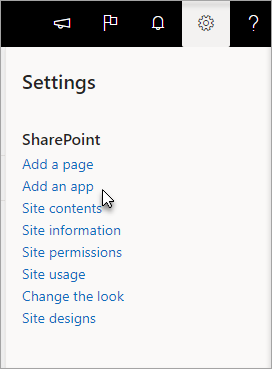
-
Na strani Vaši programi v iskalno polje vnesite Wiki in kliknite Iskanje

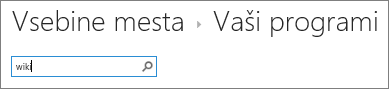
Opomba: Lahko se tudi premikate med aplikacijami in poiščete razdelek Knjižnica strani wiki.
-
Kliknite Knjižnica strani wiki.
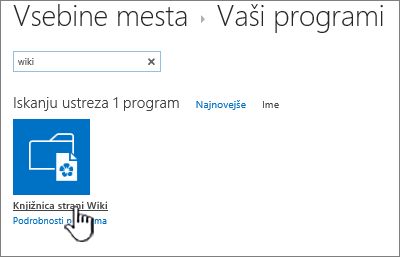
-
V polje Ime vnesite ime za novo knjižnico strani wiki, na primer Strani wiki.
-
Kliknite Ustvari.
-
Na seznamu Vsebina kliknite nov wiki, da ga odprete.
-
Če želite dodati uporabnike ,

-
V pogovorno okno Skupna raba vnesite imena, e-poštne naslove ali vzdevek »Vsi«. Če imate vzdevke za e-pošto skupine, na primer »Inženirji«, ali kateri koli drug vzdevek skupine, jih lahko vnesete tukaj. Ko vnesete imena, strežnik s poizvedbo preveri, ali obstajajo uporabniški računi ali vzdevki. Če boste pozneje želeli dodati uporabnike, glejte razdelek Dodajanje uporabnikov na stran wiki spodaj.
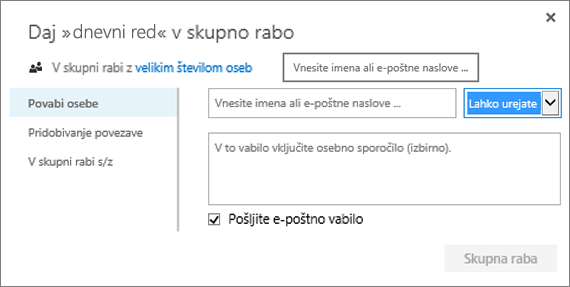
SharePoint
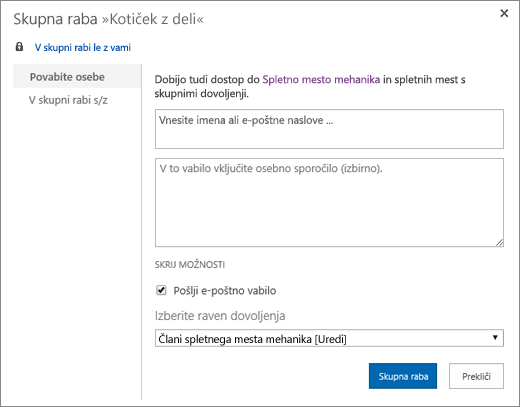
SharePoint Server 2019
-
Kliknite Skupna raba za skupno rabo.
Opombe:
-
Nastavitve za knjižnico strani wiki, na primer dovoljenja, zgodovino strani in dohodne povezave, lahko konfigurirate tako, da odprete knjižnico in kliknete Stran v glavi.
-
Če ustvarite novo stran wiki in želite pozneje spremeniti naslov, glejte Prilagodite spletno mesto skupine.
Ustvarjanje mesta wiki za poslovno okolje
Preden ustvarite wiki za poslovna okolja, razmislite o tem, ali je to najboljša rešitev za vašo organizacijo. Če želite več informacij o tem, kako načrtujete in ustvarite spletno mesto wiki za poslovna okolja, si lahko ogledate predloge v razdelku Načrtovanje spletnih mest in upravljanje uporabnikov. Wiki za poslovna okolja polne velikosti je treba ustvariti kot samostojno zbirko mest. Če Ustvarjanje več informacij, glejte Dodajanje zbirke mest.
Pomembno: Wiki za poslovna okolja je na zavihku za objavljanje v zbirki predlog. Zavihek Objavljanje ne bo prikazan, če funkcije za objavljanje niso omogočene na ravni zbirke mest. Skrbnik zbirke mest mora omogočiti funkcijo SharePoint strežniku za objavljanje v zbirki mest, če želite, da so predloge, povezane z objavljanjem, na voljo na spletnem mestu. Če želite omogočiti objavljanje (s pravilnimi dovoljenji), glejte Omogočanje funkcij objavljanja ali Funkcij, omogočenih na SharePointovem mestu za objavljanje.
Ta navodila prikazujejo, kako ustvarite wiki za poslovna okolja kot podmesto.
-
Na spletnem mestu, kjer želite ustvariti wiki za poslovna okolja, kliknite Nastavitve

-
Na strani Vsebina mesta kliknite Novo+, Podmesto ali pa kliknite novo podmesto.
-
Na strani SharePoint mesto vnesite Naslov in IME URL-ja za spletno mesto.
-
V razdelku Izbira predloge kliknite Objavljanje, nato pa še Wiki za poslovna okolja.
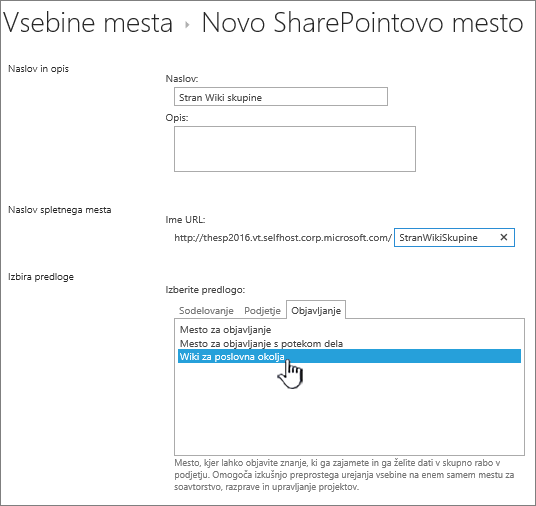
-
Če želite nastaviti enolično dovoljenje, kliknite Uporabi enolična dovoljenja.
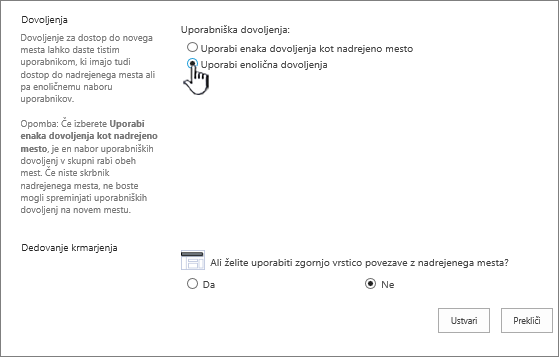
-
Kliknite Ustvari.
-
Morda boste v pogovornem oknu Nastavitev skupin za mesto , kjer lahko pustite privzete skupine, jih dodajate ali spreminjate.
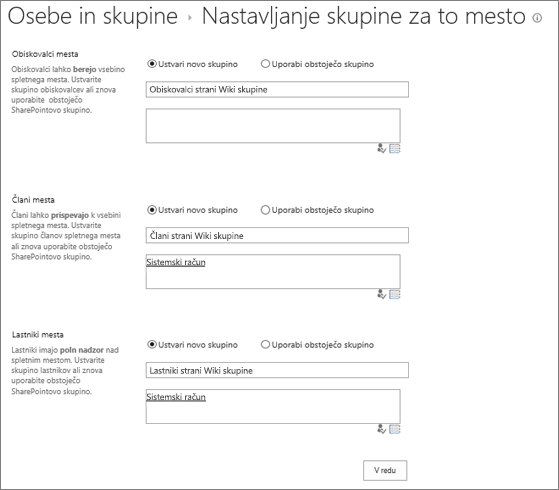
Opomba: Dovoljenja spletnega mesta in druge nastavitve spletnega mesta za wiki za poslovna okolja lahko konfigurirate pozneje tako, da kliknete Skupna raba. Če želite več informacij, glejte razdelek Dodajanje uporabnikov na stran wiki spodaj.
Ko ustvarite wiki, je na domači strani vzorčna vsebina o wikijih. To vsebino lahko uredite ali jo zamenjate s svojo. Vsebino začnete v wiki najpreprosteje dodajati tako, da uredite domačo stran in dodate ogrado s povezavami do strani, ki jih boste ustvarili pozneje.
Opomba: Uporabniki za urejanje strani wiki potrebujejo dovoljenje za prispevanje v wiki.
-
Na strani wiki, ki jo želite urediti, kliknite Stran in nato Uredi.
-
V razdelek z besedilom vnesite poljubno besedilo.
-
Z gumbi na traku oblikujte besedilo in vstavite drugo vsebino, na primer slike, tabele, hiperpovezave in spletne gradnike.

-
Če želite dodati povezave z wikijem na druge strani, med dvojne oglate oklepaje vnesite ime strani: [[Ime strani]].
Če želite na primer dodati povezavo z wikijem na stran »Datumi projekta«, vnesite: [[Datumi projekta]].
Ko začnete vnašati besedilo [[, boste lahko stran izbrali na seznamu, če ta obstaja.
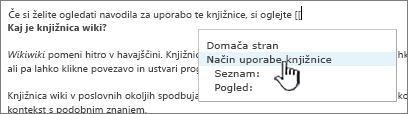
Če stran, s katero želite vzpostaviti povezavo, še ne obstaja, lahko kljub temu ustvarite povezavo do te strani. Ko shranite stran, ki ste jo uredili, bo označba mesta s povezavo, ki ste jo pravkar ustvarili, pikčasto podčrtana. Dejanska stran se bo ustvarila pozneje, ko bo kdo kliknil povezavo do te strani.
-
Ko končate urejanje strani, kliknite Stran in nato Shrani. Če ne želite shraniti sprememb, kliknite puščico pod Stran, kliknite puščico pod Shrani, kliknite Ustavi urejanje in nato kliknite Zavrzi spremembe.
Namig: Dodatno vsebino lahko dodate pozneje ali spremenite vneseno vsebino, tako da kliknete Urejanje. Če ste ustvarili ogrado s povezavo, lahko pozneje kliknete povezavo, da ustvarite in uredite stran.
-
Na strani wiki, na katero želite dodati uporabnike, kliknite Skupna raba

-
V pogovornem oknu za skupno rabo »Ime wikija« kliknite Povabi ljudi, da dodate uporabnike na stran.
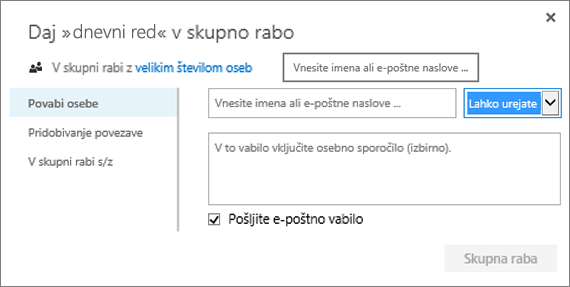
SharePoint
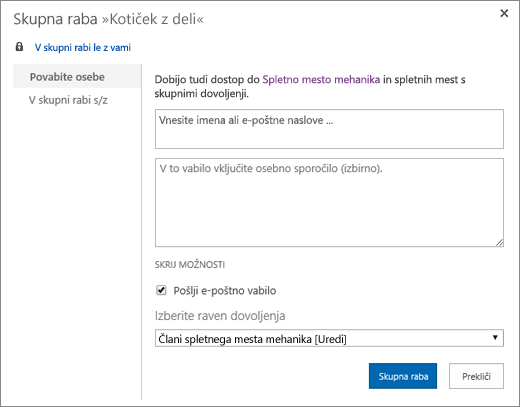
SharePoint Server 2019
-
vnesite imena, e-poštne naslove ali vzdevek »Vsi«. Če imate vzdevke za e-pošto skupine, na primer »Inženirji«, ali kateri koli drug vzdevek skupine, jih lahko vnesete tukaj. Ko vnesete imena, strežnik preveri, ali obstajajo uporabniški računi ali vzdevki.
-
Če želite nastaviti dovoljenja za nove uporabnike, kliknite Pokaži možnosti. V razdelku Izberite skupino ali ravendovoljenj ali Izberite raven dovoljenj izberite eno od skupin ali ravni dovoljenj (na primer Branje, Urejanje ali Poln nadzor.
-
-
Če si želite ogledati seznam vseh uporabnikov, ki že dajejo spletno mesto v skupno rabo, kliknite V skupni rabi s/z.
-
Ko končate, kliknite Daj v skupno rabo.
Če želite urediti stran, je običajno ni treba rezervirati, lahko pa to naredite, če menite, da jo bo nekdo drug želel urejati takrat kot vi. Ko rezervirate stran wiki, zagotovite, da drugi ne morejo spreminjati strani, ko jo urejate. Ko je stran rezervirana, jo lahko urejate, shranite, zaprete in znova odprete. Drugi uporabniki lahko stran spremenijo ali si ogledajo vaše spremembe šele, ko stran sprostite.
-
Na strani wiki, ki jo želite urediti, kliknite Stran in nato Rezerviraj.
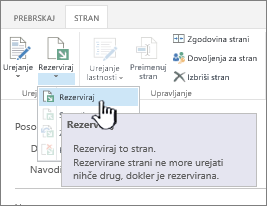
Opomba: Ko rezervirate stran, jo rezervirate le zase, ne shranjuje, prenašate ali urejate. Izbrati morate, kaj želite narediti.
-
Kliknite Uredi, da uredite stran.
Opomba: Če želite sprostiti stran wiki, ko končate urejanje, kliknite gumb Sprosti. Če želite zavreči rezervacijo, kliknite puščico pod gumbom Sprosti in nato izberite Zavrzi rezervacijo.
Sliko lahko dodate iz računalnika, s spletnega naslova ali SharePointovega mesta neposredno na stran wiki.
-
Če strani wiki še ne urejate, kliknite Urejanje.

-
Kliknite mesto, kamor želite vstaviti sliko, in nato na traku kliknite zavihek Vstavi.

-
Sliko iz računalnika vstavite tako:
-
Kliknite možnost Slika in nato Iz računalnika.
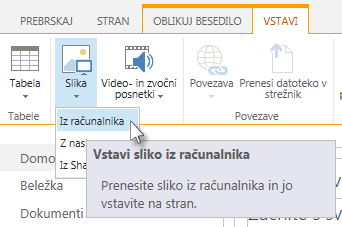
-
Poiščite sliko v računalniku, izberite knjižnico, v katero želite prenesti sliko, in kliknite V redu. Morda boste morali vnesti dodatne podatke o sliki, ki jo prenašate.
-
-
Sliko s spletnega naslova vstavite tako:
-
Kliknite možnost Slika in nato Z naslova.
-
V polje Naslov vnesite spletni naslov, kjer je slika.
-
V polje Nadomestno besedilo vnesite besedilo za opis slike. Nadomestno besedilo je prikazano kot opis orodja, ko bralci s kazalcem miške pokažejo nanjo. Nadomestno besedilo omogoča tudi osebam, ki uporabljajo bralnik zaslona, da lažje razumejo vsebino slik.
-
-
Če želite vstaviti sliko iz knjižnice na SharePointovo mesto, naredite to:
-
Kliknite Slika in nato Iz SharePointa.
-
V polju Izberite sredstvo izberite knjižnico ali mapo s sliko, ki jo želite vstaviti, nato kliknite sliko in nato vstavi. Morda boste morali vstaviti dodatne informacije o sliki, ki jo vstavljate.
-
Z ukazi na zavihku Slika lahko sliki dodate Nadomestno besedilo, spremenite njen videz in položaj na strani. Ko končate urejanje strani, kliknite Shrani, da shranite spremembe.
Strani wiki podpirajo postavitev povezav do drugih spletnih mest ali spletnih mest SharePoint zunaj wikija na zgornjem delu strani in v vrstici za hitri zagon. Te povezave se razlikujejo od povezav wiki, ki si jih uporabniki postavili neposredno na stran wiki, saj jih upravlja skrbnik wikija. Povezave lahko prerazporedite tudi tako, da jih povlečete in spustite.
-
Na strani wiki, ki jo želite urediti, kliknite Uredi


-
Kliknite gumb Poveži

-
Vnesite v polje Besedilo za prikaz besedilo za povezavo. To določa, kako bo povezava videti na strani.
-
Vnesite naslov URL v polje Naslov. Primer: http://www.microsoft.com.
-
Če želite preizkusite URL povezave, kliknite Preizkusi povezave. Ko končate, shranite povezavo.
-
-
Če želite prerazporediti povezave v vrstici za hitri zagon ali na vrhu strani wiki, kliknite Uredi povezave

-
Če želite urediti povezave v vrstici za hitri zagon ali na vrhu strani wiki, kliknite Uredi povezave, izberite poljubno povezavo in nato kliknite, da postavite kazalec na poljubno mesto besedila povezave

S povezavami z wikijem lahko strani preprosto povežete tako, da ime strani vključite v dvojne oglate oklepaje. Povezave z wikijem ustvarite enako ne glede na to, ali ustvarjate povezavo do obstoječih strani wiki ali strani, ki še ne obstajajo.
Če želi skupina na primer ustvariti povezavo za poznejšo stran »Težave z izobraževanjem«, lahko takoj vstavite povezavo do strani, tako da vnesete [[Težave z izobraževanjem]] . Ko shranite stran, je povezava do prihodnje strani prikazana s pikčasto črto pod njo.
Če želi kdo stran ustvariti pozneje, lahko klikne podčrtano označbo mesta s povezavo in nato Ustvari.
-
Če strani wiki še ne urejate, kliknite Urejanje.

-
Kliknite mesto, kamor želite vstaviti povezavo z wikijem.
-
Vnesite [[ in nato začnite vnašati ime strani. Wiki predlaga imena strani, ki se začnejo z vnesenim besedilom.
-
Naredite nekaj od tega:
-
Če želite izbrati eno od predlaganih strani, uporabite puščične tipke in pritisnite tipko ENTERali uporabite miško.
-
Vnesite ime nove strani in nato ]]. Če vnesete ime nove strani, ustvarite povezavo do strani, ki še ni bila ustvarjena.
-
Ime končne strani mora biti med dvojnimi oglatimi oklepaji, na primer: [[Ime strani]].
Namigi: Če želite hitro dodati povezavo s strani wiki do domače strani za wiki, vnesite [[Domača stran]]. Povežete se lahko s številnimi predmeti v SharePoint, ne le s stranmi. Tukaj je nekaj primerov povezav:
-
[[Psi]]: Povezava do strani »Psi« v isti mapi.
-
[[Živali/Psi]]: Povezava do strani »Psi« v podmapi »Živali«.
-
[[Seznam:Obvestila/Dobrodošli]]: Povezava do elementa »Dobrodošli« na seznamu »Objave« na tem spletnem mestu.
-
Če želite prikazati oklepaje in zaklepaje, ne da bi ustvarili povezavo, pred oklepaje vnesite poševnico nazaj. Primer: \[[ ali \]].
Uporabniki v wikijih pogosto ustvarijo označbe mest s povezavami do strani, ki še ne obstajajo. Označbe mest s povezavami omogočajo uporabnikom, da ustvarjajo wiki v majhnih delih, ne da bi morali posamezno stran v wikiju ustvariti hkrati. Označba mesta s povezavo s stranjo wiki je pikčasto podčrtana.
-
Obiščite stran, ki ima označbo mesta s povezavo.
-
Kliknite ogrado s povezavo z wikijem.
-
V oknu Dodaj stran kliknite Ustvari.
-
Na novo stran dodajte želeno vsebino in jo shranite.
Uredite lahko povezave z wikijem in prikazno besedilo, ki je prikazano uporabnikom, ko kliknejo povezavo. Povezave z wikijem se razlikujejo od hiperpovezav do strani ali spletnih mest zunaj wikija. Če želite urediti ali spremeniti hiperpovezave, uporabite zavihek Oblika na kontekstnem zavihku Orodja za povezave na traku.
Morda boste morali urediti prikazno besedilo za povezavo s stranjo wiki, če ime strani, do katere želite ustvariti povezavo, ni razumljivo v kontekstu strani, na katero vstavljate povezavo. Če je stran na primer namenjena zbiranju zamisli o prvem poglavju knjige z imenom POG1, priporočamo, da za prikazno besedilo povezave uporabite »Prvo poglavje«, da bo namen stran jasnejši.
-
Če strani wiki še ne urejate, kliknite Urejanje.

-
Naredite nekaj od tega:
-
Če želite urediti pot povezave, tako da kaže na drugi stran, kliknite med dva nabora oglatih oklepajev ([[ in ]]) in zamenjajte trenutno povezavo z imenom strani, do katere želite ustvariti povezavo.
-
Če želite prikazano besedilo spremeniti v nekaj drugega kot ime strani, vnesite navpično črto (|) za ime strani (SHIFT + \) in nato vnesite besedilo, ki ga želite prikazati: [[Ime strani|Besedilo, ki se prikaže]]. Če želite na primer uporabiti drugačno prikazano besedilo za stran »POG1«, vnesite: [[POG1|Prvo poglavje]]
-
Do strani, ki ni vključena v wiki ali celo ni vključena na vaše mesto, lahko dodate hiperpovezavo.
Dodajanje povezave do zunanje strani
-
Če strani wiki še ne urejate, kliknite Urejanje.

-
Kliknite mesto, kamor želite vstaviti hiperpovezavo.
-
Naredite nekaj od tega:
-
Če želite dodati povezavo, ki ni vključena na vaše mesto:
-
Kliknite Vstavljanje, Povezava, nato pa še Z naslova.
-
V pogovornem oknu Vstavi hiperpovezavo vnesite besedilo, ki ga želite prikazati, in spletni naslov povezave.
Dodajanje povezave z drugega spletnega mesta SharePoint
-
Kliknite Vstavljanje, Povezava, nato pa še Iz SharePointa.
-
V pogovornem oknu Izberite sredstvo poiščite datoteko, do katere želite ustvariti povezavo, in kliknite Vstavi.
Na stran wiki lahko dodate druge elemente, na primer seznam opravil za sledenje nalogam ali opravilom, ki so povezana z wikijem. Pozneje lahko določite, ali želite seznam oziroma knjižnico prikazati v podoknu za krmarjenje »Hitri zagon« za wiki.
-
Če še ne urejate strani wiki, kliknite Stran, nato pa še Uredi.

-
Kliknite mesto, kamor želite vstaviti seznam ali knjižnico.
-
Kliknite Vstavljanje, nato pa še Spletni gradnik.
-
V podoknu, ki se prikaže na vrhu strani, pod Kategorije kliknite Programi in nato pod Deli izberite ime seznama ali knjižnice in kliknite Dodaj.
Če želite dodati seznam ali knjižnico na seznam spletnih gradnikov, si Ustvarjanje seznam v SharePointu. Če želite ustvariti knjižnico, glejte Ustvarjanje knjižnice dokumentov v SharePointu.
Pregled wikijev
Wiki omogoča organizaciji lažje zbiranje in zajem institucionalnega znanja, zbiranje vsebine s številnih virov in skupno rabo načrtov ter zamisli. Veliko podjetje lahko na primer ustvari wiki za poslovna okolja za celotno podjetje, v katerem lahko zaposleni poiščejo in vanj dodajajo najnovejše informacije o dejavnostih, prednostih in storitvah podjetja. Skupina pa lahko na primer uporabi wiki za zbiranje informacij o novih članih skupine, pripravo konference ali zbiranje zamisli za velik dokument ali priročnik.
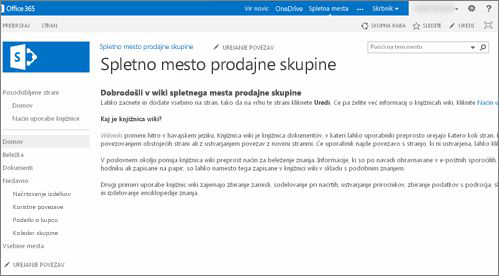
Ko nekdo ustvari stran wiki, drug član skupine lahko doda dodatno vsebino, jo uredi ali doda ustrezne povezave. Skupnost avtorjev tako skupaj zagotavlja natančnost in ustreznost vsebine. Wikiji se stalno razvijajo, saj uporabniki dodajajo informacije in jih popravljajo.
Člani skupine lahko urejajo strani wiki brez kakršnih koli posebnih orodij za urejanje, zato so wikiji dobro orodje za skupno rabo zamisli in zbiranje informacij pri številnih osebah. Člani skupine lahko preprosto ustvarijo povezave do strani in nekomu omogočijo, da pozneje dokonča strani, ali povezave do obstoječih strani, ne da bi se morali ukvarjati z dolgimi spletnimi naslovi.
Stran skupine je wiki
Privzeta vrsta strani na spletnih mestih skupine in druge vrste spletnih mest je stran wiki. Wiki je torej povsod. To pomeni, da za ustvarjanje wikija ne potrebujete posebnega spletnega mesta.
Domača stran spletnega mesta skupine in nove strani, ki jih ustvarite, so samodejno strani wiki, zato lahko wiki ustvarite neposredno na spletnem mestu skupine, ne da bi morali ustvariti druge knjižnice ali spletna mesta. Nove strani so ustvarjene v knjižnici strani spletnega mesta na spletnem mestu skupine, kjer lahko strani tudi upravljate. Slabost tega pristopa je, da nimate toliko posebnih možnosti, kot jih imate v knjižnici strani wiki ali na mestu wikija za poslovna okolja.
Kaj je treba vedeti o wikiju
Če veste, da boste ustvarili veliko strani wiki, ali če želite dovoljenja za wiki upravljati ločeno od preostalega spletnega mesta, je na voljo nekaj možnosti, ki so odvisne od velikosti wikija, ki ga nameravate ustvariti, in obsega možnosti, ki jih želite:
-
Knjižnica strani wiki Knjižnica strani wiki je prilagojena upravljanju strani wiki in vključuje posebne ukaze na traku za upravljanje zgodovine strani, dovoljenj in dohodnih povezav do strani. Lastnik spletnega mesta lahko ustvari knjižnico strani wiki na večini spletnih mest in tako izkoristi številne prednosti tradicionalnega wikija.
-
Wiki za poslovna okolja Wiki za poslovna okolja je spletno mesto za objavljanje, ki omogoča skupno rabo in posodabljanje velikih količin informacij v celotnem podjetju. Če organizacija potrebuje veliko, osrednje skladišče znanja, ki je namenjeno shranjevanju in skupni rabi informacij v celotnem poslovnem okolju, vam priporočamo uporabo wikija za poslovna okolja. Preden ustvarite wiki za poslovna okolja, pomislite, ali je to najboljša rešitev za vašo organizacijo. Če želite več informacij o načrtovanju in ustvarjanju spletnega mesta z wikijem za poslovna okolja, priporočamo, da preberete članke o načrtovanju mest in zbirkah mest.
Kdo lahko ustvari wiki
Če želite ustvariti spletno mesto, knjižnico ali strani, morate imeti dovoljenje. Dobra novica je, da če je spletno mesto v skupni rabi z vami in imate dovoljenje, da jo uredite, imate verjetno tudi dovoljenje, da ustvarite stran wiki.
Ravni dovoljenja lahko sicer prilagodite, a lahko za večino mest ustvarite knjižnico strani wiki, če imate raven dovoljenja »Urejanje«. Privzeto imajo člani skupine »Člani« Ime mesta raven dovoljenja »Urejanje«. Če želite ustvariti mesto wiki za poslovno okolje, morate imeti raven dovoljenja za polni nadzor ali pa vam mora skrbnik omogočiti ustvarjanje samopostrežnega mesta. Privzeto imajo člani skupine »Lastniki« Ime mesta raven dovoljenja »Polni nadzor«, vendar je lahko vaše mesto nastavljeno drugače.
Če želi lastnik spletnega mesta upravljati dovoljenja za stran v knjižnici strani wiki ali v wikiju za poslovna okolja, lahko na traku na zavihku »Stran« klikne ukaz »Dovoljenja za stran«.
Čeprav je prvotno ustvarjanje spletnega mesta ali knjižnice podobno ustvarjanju drugih spletnih mest, pa se dodajanje vsebine v wiki razlikuje od dodajanja vsebine na druge vrste spletnih mest. V wikiju po navadi začnete tako, da uredite domačo stran in dodate ogrado s povezavami z wikijem do drugih strani, ki še ne obstajajo. Te druge strani lahko ustvarite sproti ali pozneje. Če želite ustvariti stran, ki ustreza ogradi s povezavo, kliknite povezavo. Stran se odpre v načinu urejanja, v katerem lahko dodajajte besedilo in drugo vsebino, na primer slike.
Pustite nam komentar
Ali je bil članek uporaben? Če je odgovor pritrdilen, nam to sporočite na dnu te teme. Bodite čim bolj natančni in vključite različico storitve SharePoint, operacijskega sistema in brskalnika. Če ni bil, nam povejte, kaj vas je zmedlo ali kaj je manjkalo. Na podlagi vaših povratnih informacij bomo preverili svoja navodila in posodobili ta članek.










